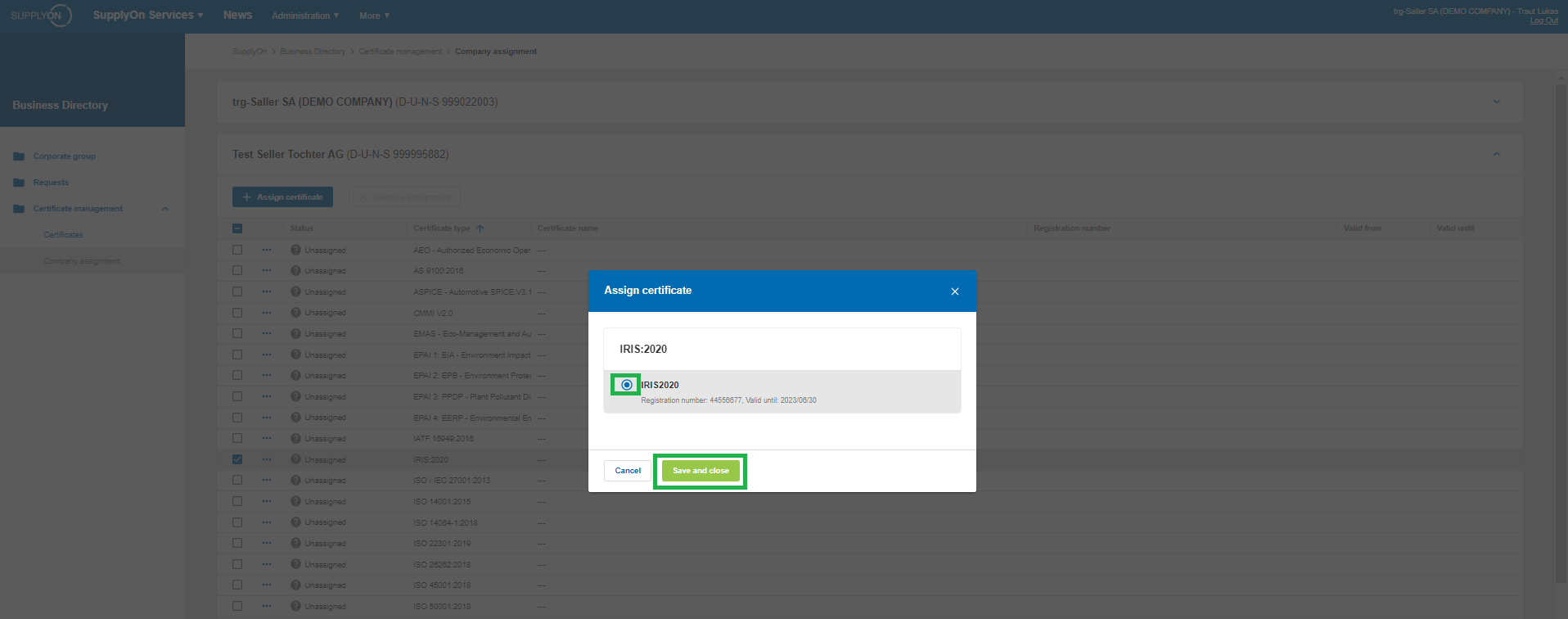Saiba como carregar e atualizar os certificados no SupplyOn Business Directory.
Sugerimos que verifique sempre a integridade dos seus certificados, a correção e a atualidade dos dados do seu grupo empresarial.
O papel de utilizador 'BusinessDirectorySupplierStandard' é necessário para poder carregar certificados no sítio SupplyOn Service Business Directory. Se não tiver este papel, contacte o seu utilizador-administrador.
Ver também:
Quem é o meu utilizador-administrador?
Adicionar funções de utilizador
Siga as instruções abaixo para carregar um certificado no SupplyOn Business Directory.
Abrir o SupplyOn 'Business Directory'.
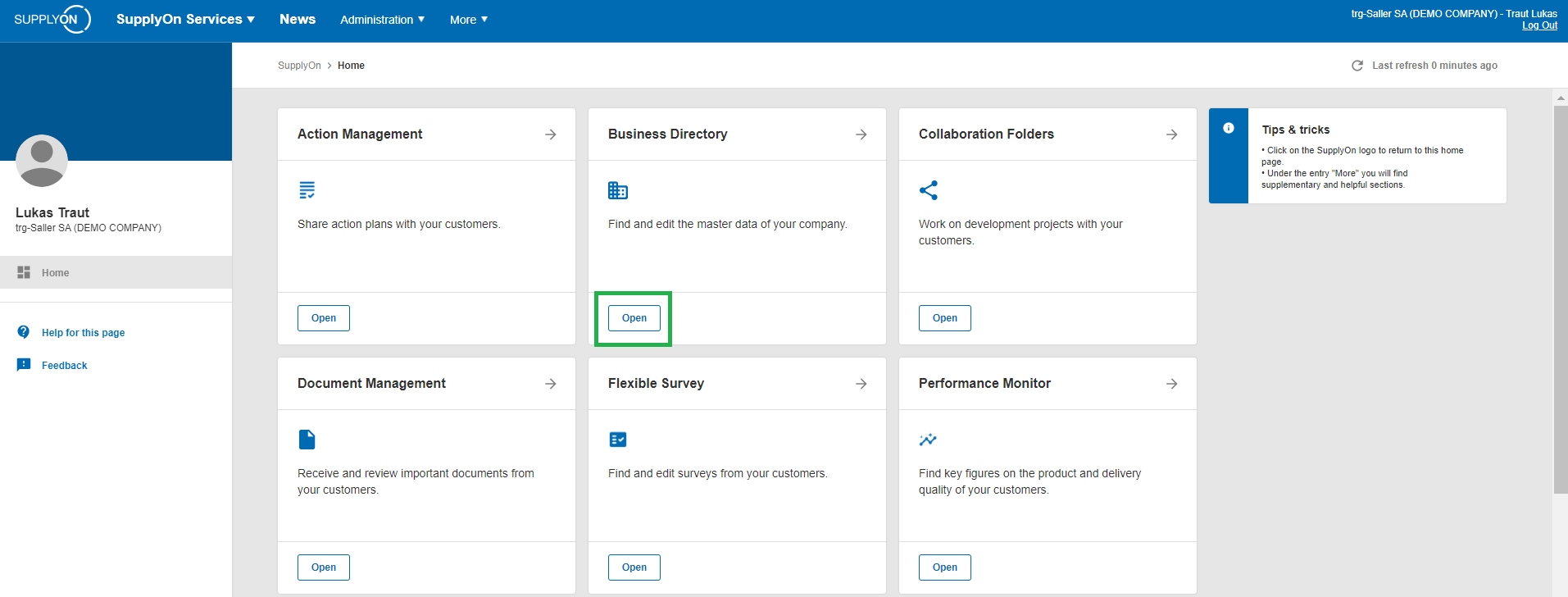
Abra a Gestão de certificados.
Na área "Certificados", tem uma visão geral dos seus certificados que foram carregados no SupplyOn.
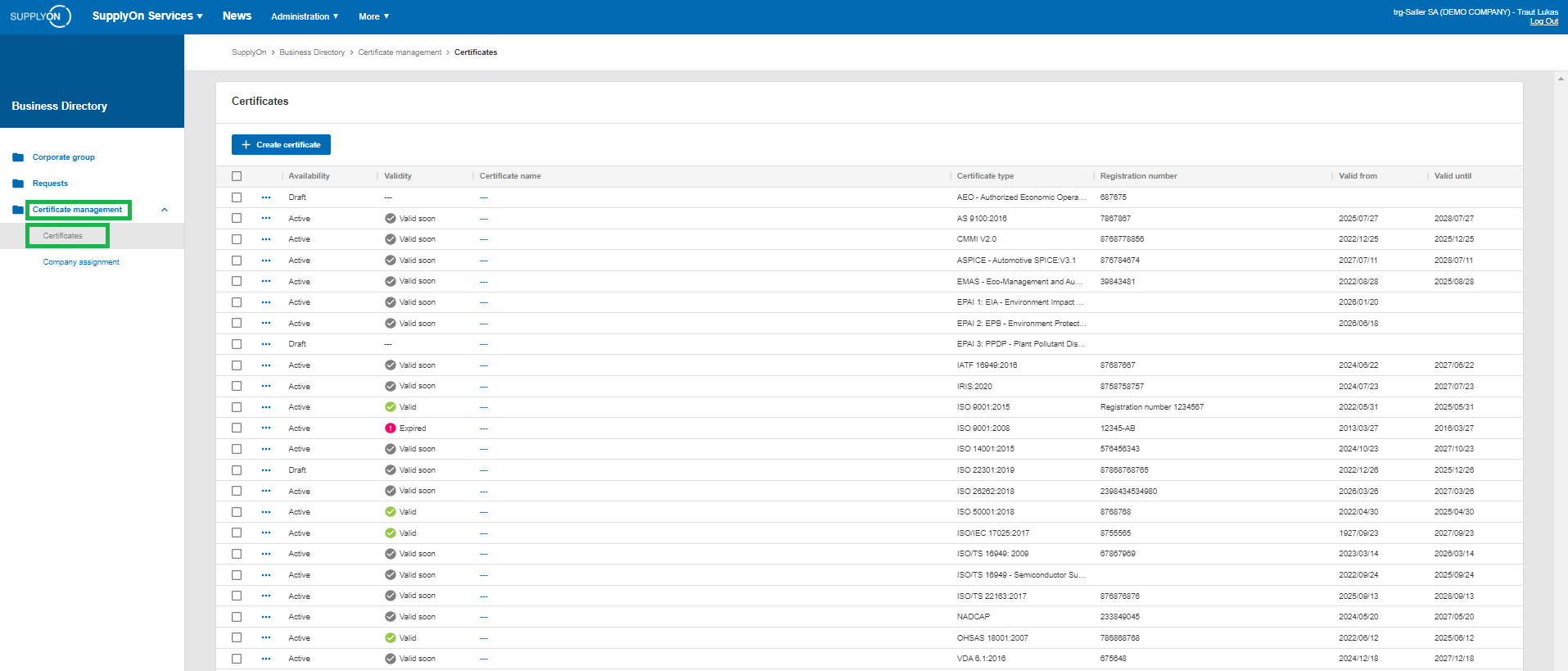
Na área "Atribuição de sociedades", é possível gerir as atribuições de certificados a sociedades do seu grupo empresarial.
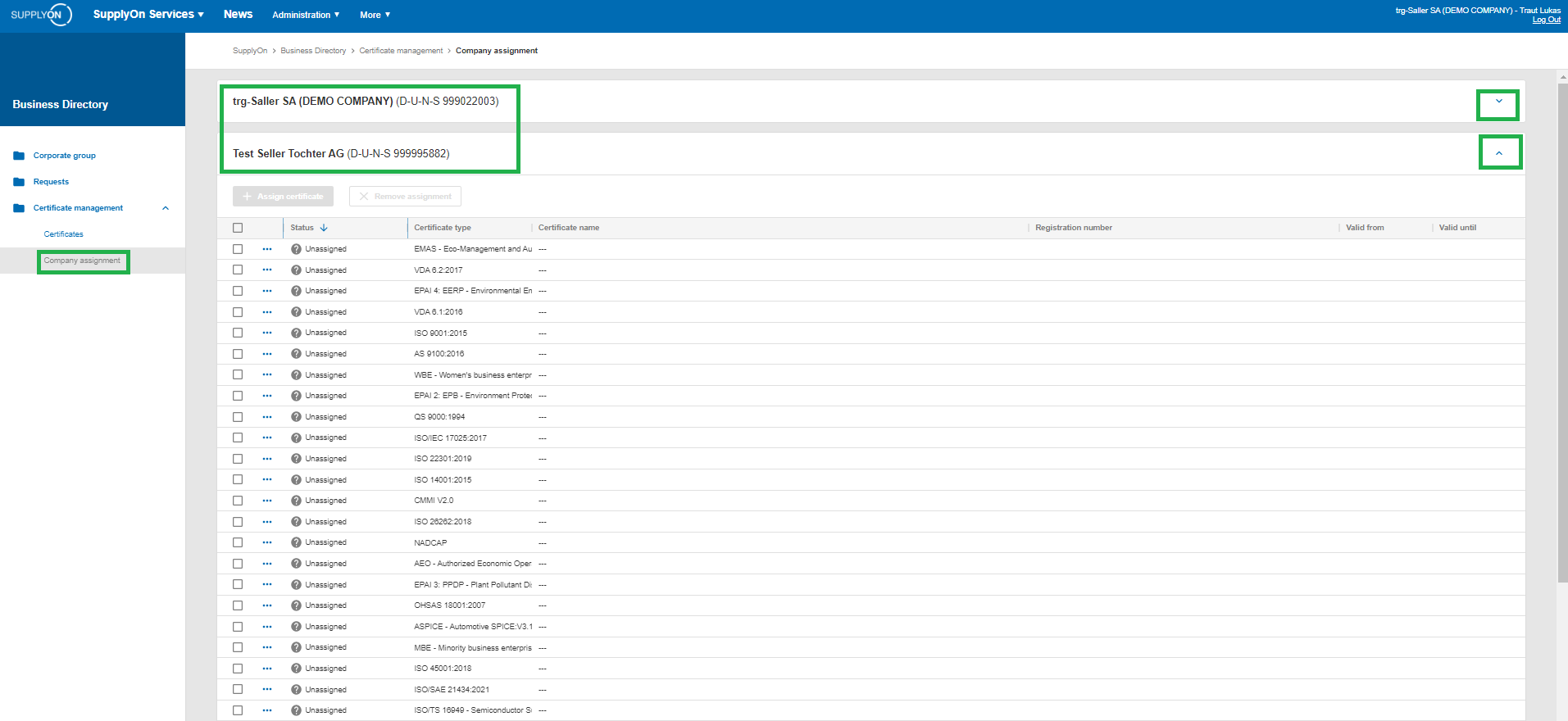
Para carregar um novo certificado, clique em "Criar certificado".
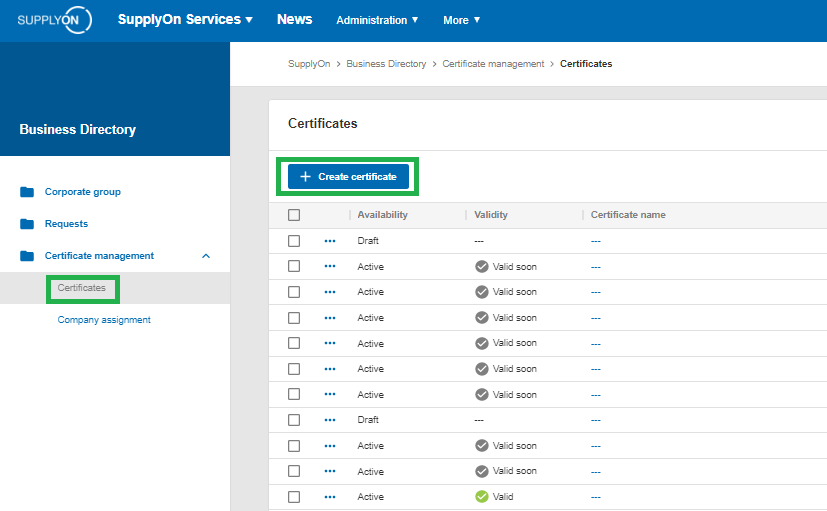
Selecione o tipo de certificado e introduza um nome para o seu certificado.
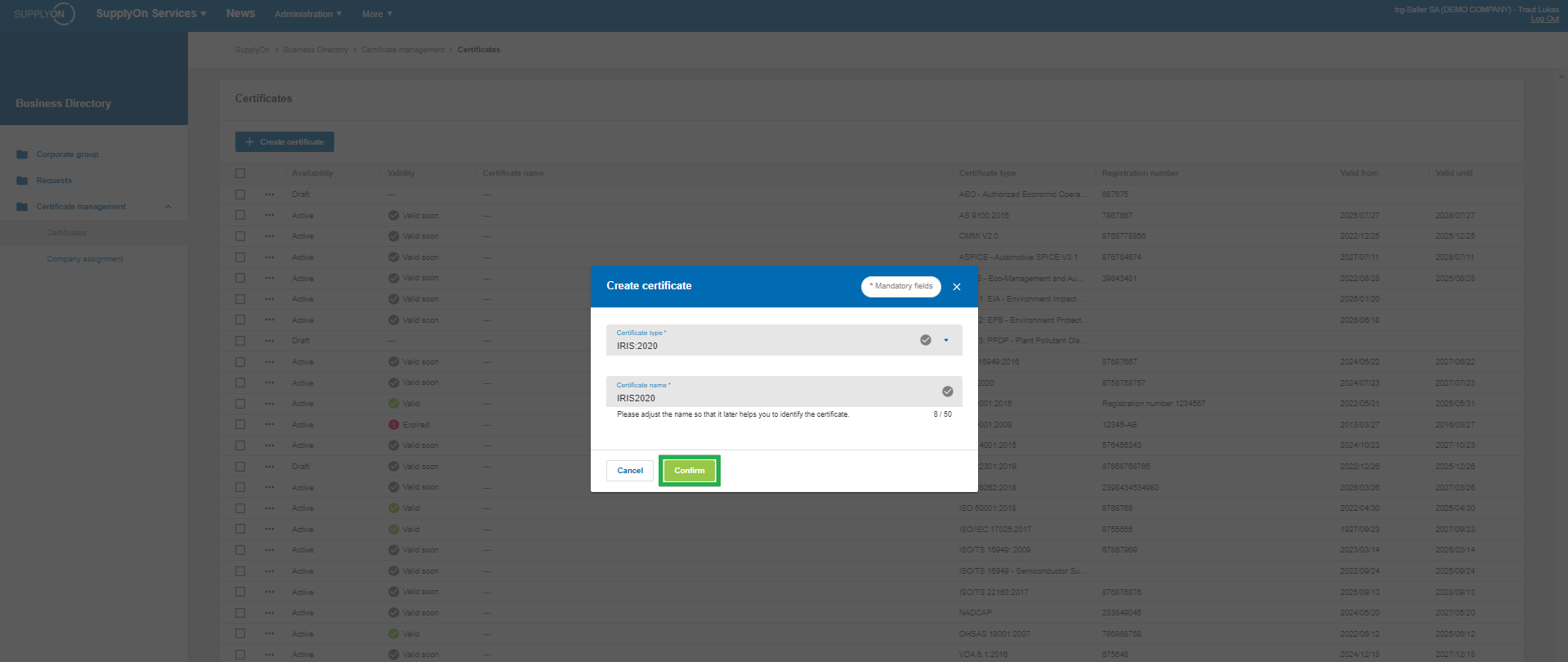
Agora pode carregar o seu certificado.
Ao carregar um certificado em formato PDF, a inteligência artificial reconhece automaticamente os dados essenciais, como o tipo de certificado e o período de validade, e preenche estes metadados por si.
Só tem de verificar e confirmar as informações.
Se necessário, também pode preencher ou editar as informações manualmente.
Clique no botão "Guardar e atribuir" para ativar o certificado e atribuí-lo à sua empresa.
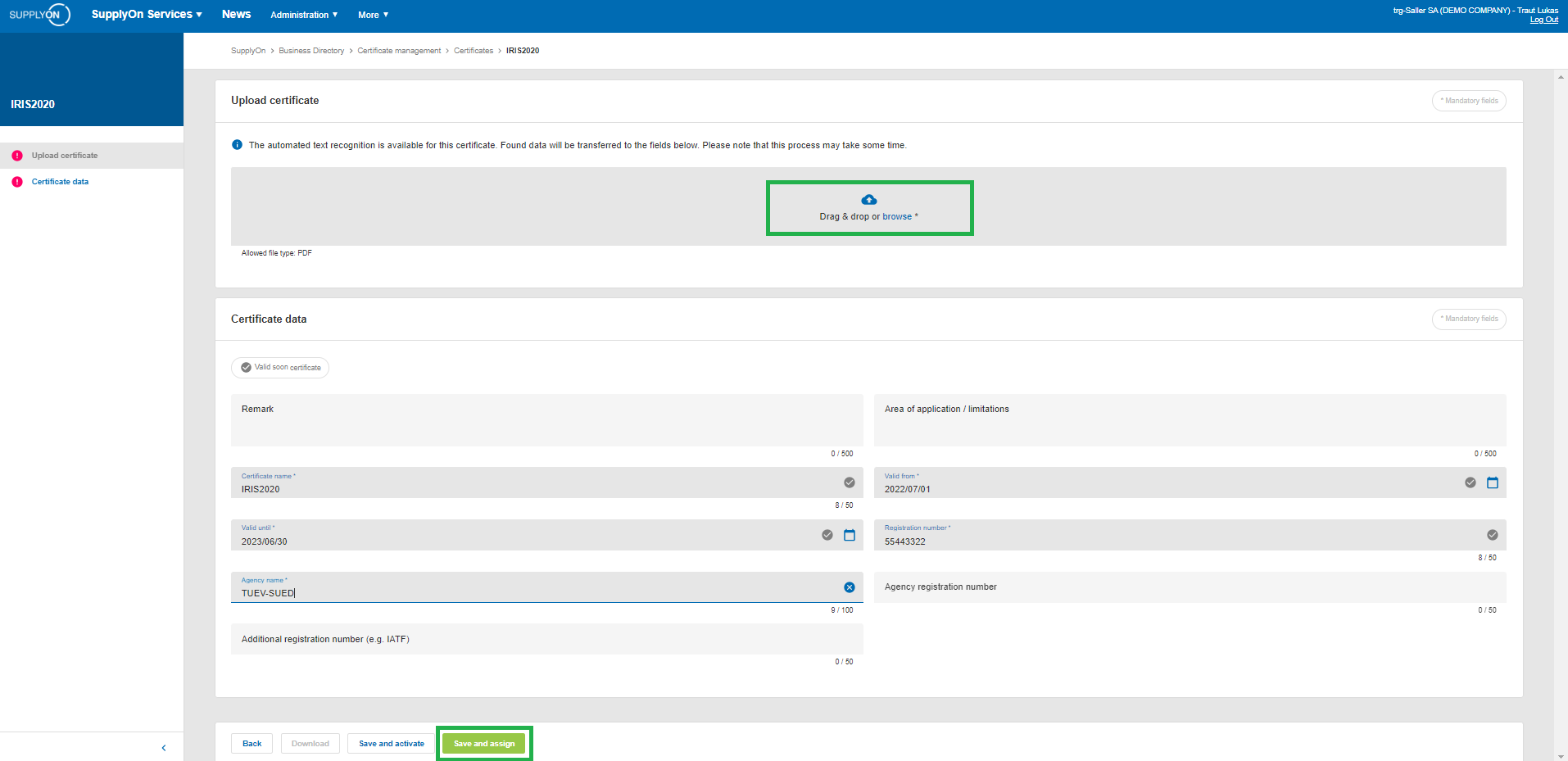
Posteriormente, é possível atribuir um certificado a várias empresas do seu grupo empresarial. Isso pode ser feito na página de síntese "Atribuição de sociedade".
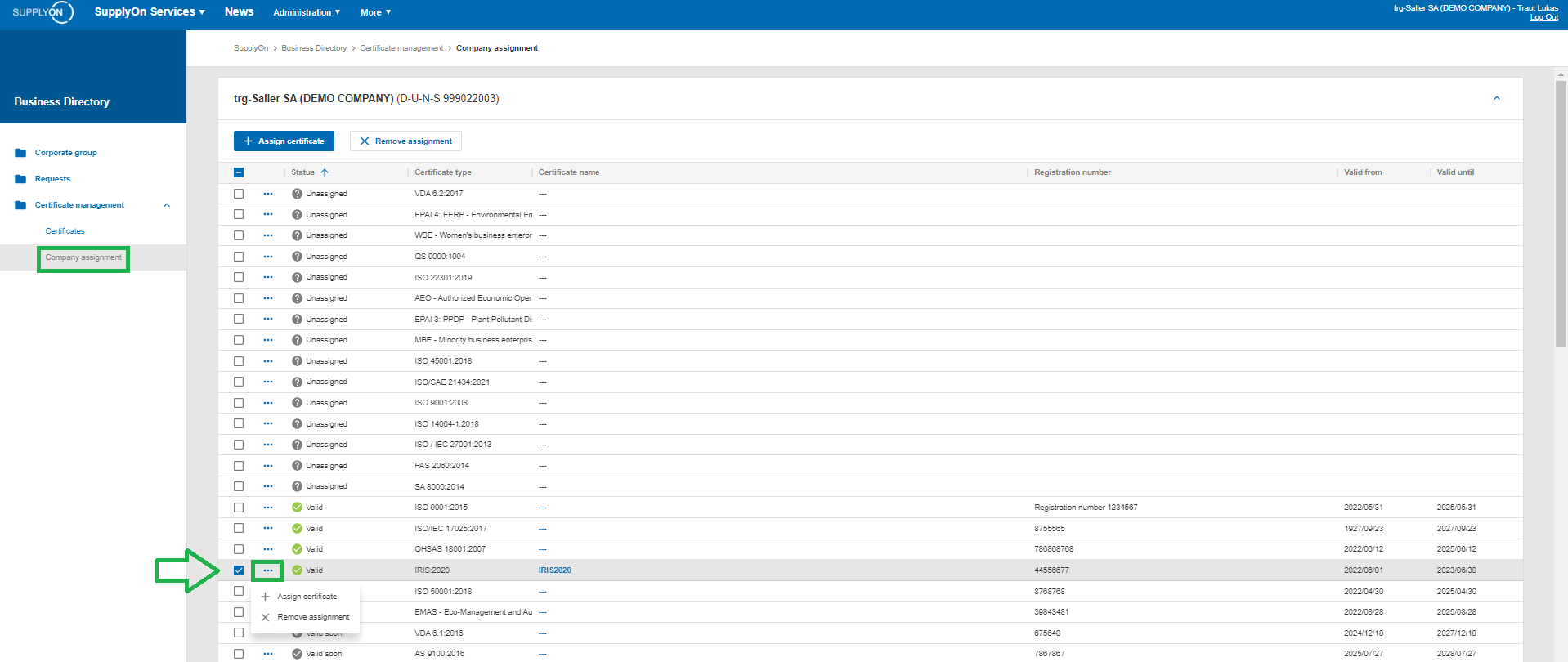
Na página de visão geral "Atribuição de empresa", selecione uma localização do seu grupo de empresas, abrindo-a através do botão suspenso. No nosso exemplo, a localização é "Test Seller Tochter AG".
Em seguida, selecione o certificado que pretende atribuir e clique em "Atribuir certificado".
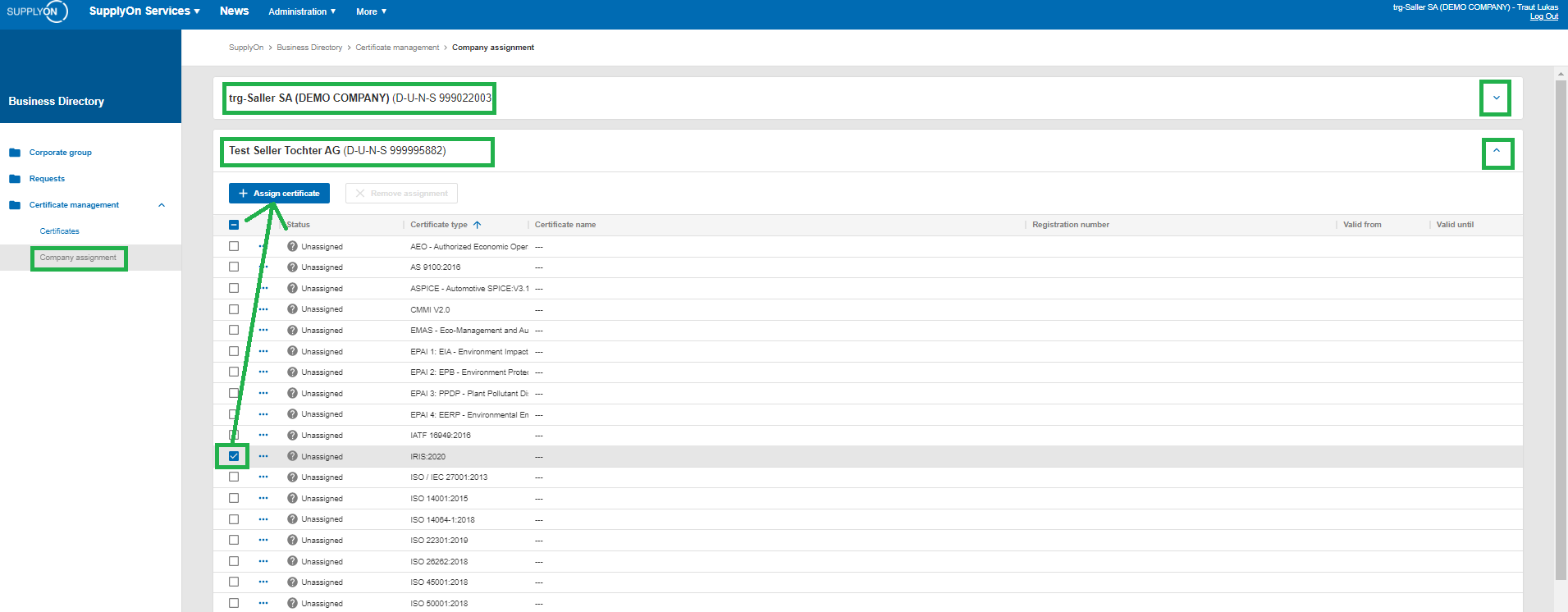
Selecione o certificado e clique em "guardar e fechar".